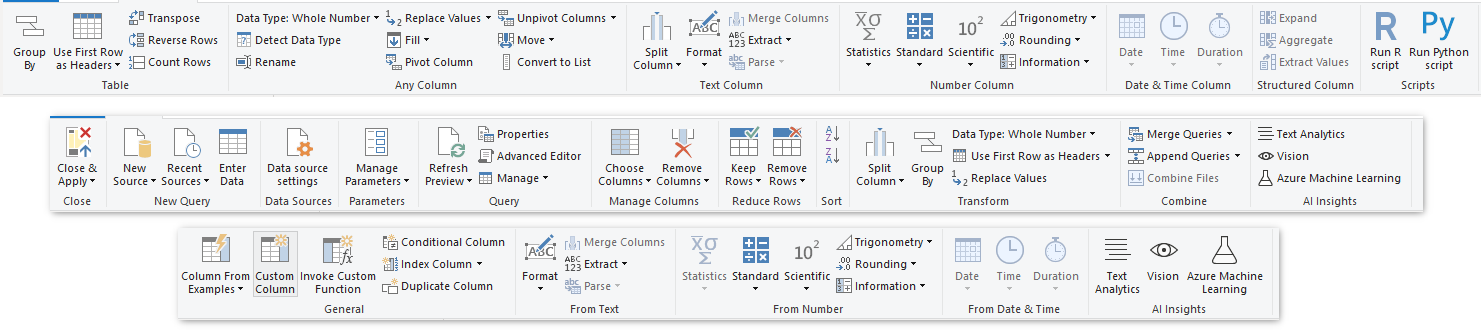Catatan
Akses ke halaman ini memerlukan otorisasi. Anda dapat mencoba masuk atau mengubah direktori.
Akses ke halaman ini memerlukan otorisasi. Anda dapat mencoba mengubah direktori.
Power Query adalah mesin transformasi data dan persiapan data. Power Query dilengkapi dengan antarmuka grafis untuk mendapatkan data dari sumber dan editor Power Query untuk menerapkan transformasi. Karena mesin tersedia di banyak produk dan layanan, tujuan penyimpanan data bergantung pada tempat Power Query digunakan. Dengan menggunakan Power Query, Anda bisa melakukan pemrosesan data ekstrak, transformasi, dan pemuatan (ETL).
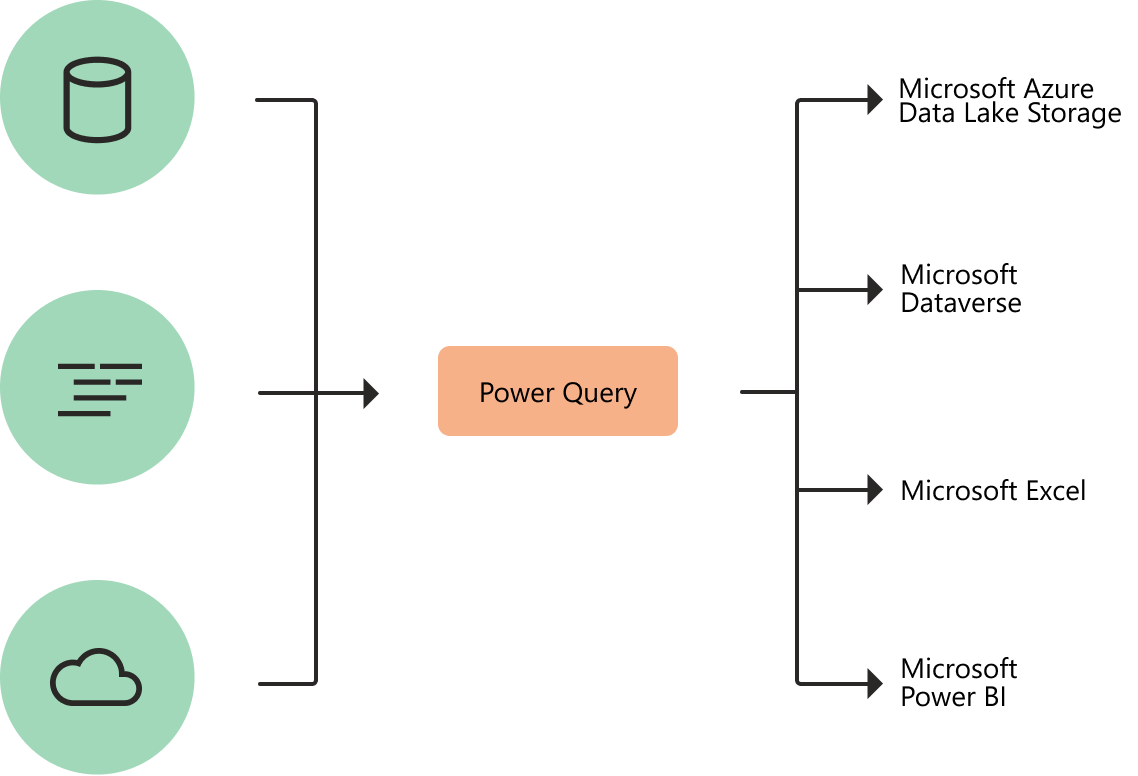
Diagram dengan sumber data yang dilambangkan di sebelah kiri, melewati Power Query untuk transformasi di tengah, lalu masuk ke empat tujuan di sebelah kanan: Microsoft Azure Data Lake Storage, Microsoft Dataverse, Microsoft Excel, dan Microsoft Power BI.
Bagaimana Power Query membantu akuisisi data
Pengguna bisnis menghabiskan hingga 80 persen waktu mereka untuk persiapan data, yang menunda pekerjaan analisis dan pengambilan keputusan. Beberapa tantangan berkontribusi pada situasi ini, dan Power Query membantu mengatasi banyak dari mereka.
| Tantangan yang ada | Bagaimana Power Query membantu? |
|---|---|
| Menemukan dan terhubung dengan data terlalu sulit | Power Query memungkinkan konektivitas ke berbagai sumber data, termasuk data dari semua ukuran dan bentuk. |
| Pengalaman untuk konektivitas data terlalu terfragmentasi | Konsistensi pengalaman, dan paritas kemampuan kueri di semua sumber data. |
| Data sering kali perlu dibenah ulang sebelum dikonsumsi | Pengalaman yang sangat interaktif dan intuitif untuk membuat kueri dengan cepat dan berulang atas sumber data apa pun, dalam berbagai ukuran. |
| Pembentukan apa pun bersifat satu kali dan tidak dapat diulang | Saat menggunakan Power Query untuk mengakses dan mengubah data, Anda menentukan proses yang dapat diulang (kueri) yang dapat dengan mudah diperbarui di masa mendatang untuk mendapatkan data up-to-tanggal. Jika Anda perlu mengubah proses atau kueri untuk memperhitungkan perubahan data atau skema yang mendasar, Anda bisa menggunakan pengalaman interaktif dan intuitif yang sama dengan yang Anda gunakan saat anda menentukan kueri pada awalnya. |
| Volume (ukuran data), kecepatan (laju perubahan), dan variasi (luasnya sumber data dan bentuk data) | Power Query menawarkan kemampuan untuk bekerja terhadap subset seluruh himpunan data untuk menentukan transformasi data yang diperlukan, memungkinkan Anda untuk dengan mudah memfilter dan mengubah data Anda ke ukuran yang dapat dikelola. Kueri Power Query dapat disegarkan secara manual atau dengan memanfaatkan kemampuan refresh terjadwal dalam produk tertentu (seperti Power BI) atau bahkan secara terprogram (dengan menggunakan model objek Excel). Karena Power Query menyediakan konektivitas ke ratusan sumber data dan lebih dari 350 jenis transformasi data yang berbeda untuk masing-masing sumber ini, Anda bisa bekerja dengan data dari sumber apa pun dan dalam bentuk apa pun. |
Pengalaman Power Query
Pengalaman pengguna Power Query disediakan melalui antarmuka pengguna editor Power Query. Tujuan antarmuka ini adalah untuk membantu Anda menerapkan transformasi yang Anda butuhkan hanya dengan berinteraksi dengan sekumpulan pita, menu, tombol, dan komponen interaktif lainnya yang mudah digunakan.
Editor Power Query adalah pengalaman persiapan data utama. Di editor, Anda dapat terhubung ke berbagai sumber data dan menerapkan ratusan transformasi data yang berbeda dengan mempratinjau data dan memilih transformasi dari UI. Kemampuan transformasi data ini umum di semua sumber data, apa pun batasan sumber data yang mendasar.
Saat Anda membuat langkah transformasi baru dengan berinteraksi dengan komponen antarmuka Power Query, Power Query secara otomatis membuat kode M yang diperlukan untuk melakukan transformasi sehingga Anda tidak perlu menulis kode apa pun.
Saat ini, dua pengalaman Power Query tersedia:
- Power Query Online—Ditemukan dalam integrasi seperti aliran data Power BI, aliran data Microsoft Power Platform, aliran data manipulasi Azure Data Factory, dan banyak lagi yang memberikan pengalaman melalui halaman web online.
- Power Query for Desktop—Ditemukan dalam integrasi seperti Power Query untuk Excel dan Power BI Desktop.
Nota
Meskipun ada dua pengalaman Power Query, keduanya memberikan pengalaman pengguna yang hampir sama dalam setiap skenario.
Transformasi
Mesin transformasi di Power Query mencakup banyak fungsi transformasi bawaan yang dapat digunakan melalui antarmuka grafis editor Power Query. Transformasi ini bisa sesederhana menghapus kolom atau memfilter baris, atau sama umumnya dengan menggunakan baris pertama sebagai header tabel. Ada juga opsi transformasi tingkat lanjut seperti gabungkan, tambahkan, kelompokkan berdasarkan, pivot, dan unpivot.
Semua transformasi ini dimungkinkan dengan memilih opsi transformasi di menu, lalu menerapkan opsi yang diperlukan untuk transformasi tersebut. Ilustrasi berikut ini memperlihatkan beberapa transformasi yang tersedia di editor Power Query.
Informasi selengkapnya: Panduan Memulai Cepat : Menggunakan Power Query di Power BI
Arus Data
Power Query dapat digunakan dalam banyak produk, seperti Power BI dan Excel. Namun, menggunakan Power Query dalam produk membatasi penggunaannya hanya untuk produk tertentu. Dataflows adalah versi layanan yang independen dari produk tertentu dari pengalaman Power Query yang beroperasi di cloud. Dengan menggunakan aliran data, Anda bisa mendapatkan data dan mengubah data dengan cara yang sama. Tetapi alih-alih mengirim output ke Power BI atau Excel, Anda bisa menyimpan output di opsi penyimpanan lain seperti Dataverse atau Azure Data Lake Storage. Dengan cara ini, Anda dapat menggunakan output aliran data di produk dan layanan lain.
Informasi selengkapnya: Apa itu aliran data?
Bahasa rumus Power Query M
Dalam skenario transformasi data apa pun, ada beberapa transformasi yang tidak dapat dilakukan dengan cara terbaik dengan menggunakan editor grafis. Beberapa transformasi ini mungkin memerlukan konfigurasi dan pengaturan khusus yang saat ini tidak didukung antarmuka grafis. Mesin Power Query menggunakan bahasa pembuatan skrip di belakang layar untuk semua transformasi Power Query: bahasa rumus Power Query M, juga dikenal sebagai M.
Bahasa M adalah bahasa transformasi data Power Query. Apa pun yang terjadi dalam kueri pada akhirnya ditulis dalam M. Jika Anda ingin melakukan transformasi tingkat lanjut menggunakan mesin Power Query, Anda bisa menggunakan editor tingkat lanjut untuk mengakses skrip kueri dan mengubahnya sesuai keinginan Anda. Jika Anda menemukan bahwa fungsi dan transformasi antarmuka pengguna tidak dapat melakukan perubahan yang Anda butuhkan, gunakan editor tingkat lanjut dan bahasa M untuk menyempurnakan fungsi dan transformasi Anda.
let
Source = Exchange.Contents("xyz@contoso.com"),
Mail1 = Source{[Name="Mail"]}[Data],
#"Expanded Sender" = Table.ExpandRecordColumn(Mail1, "Sender", {"Name"}, {"Name"}),
#"Filtered Rows" = Table.SelectRows(#"Expanded Sender", each ([HasAttachments] = true)),
#"Filtered Rows1" = Table.SelectRows(#"Filtered Rows", each ([Subject] = "sample files for email PQ test") and ([Folder Path] = "\Inbox\")),
#"Removed Other Columns" = Table.SelectColumns(#"Filtered Rows1",{"Attachments"}),
#"Expanded Attachments" = Table.ExpandTableColumn(#"Removed Other Columns", "Attachments", {"Name", "AttachmentContent"}, {"Name", "AttachmentContent"}),
#"Filtered Hidden Files1" = Table.SelectRows(#"Expanded Attachments", each [Attributes]?[Hidden]? <> true),
#"Invoke Custom Function1" = Table.AddColumn(#"Filtered Hidden Files1", "Transform File from Mail", each #"Transform File from Mail"([AttachmentContent])),
#"Removed Other Columns1" = Table.SelectColumns(#"Invoke Custom Function1", {"Transform File from Mail"}),
#"Expanded Table Column1" = Table.ExpandTableColumn(#"Removed Other Columns1", "Transform File from Mail", Table.ColumnNames(#"Transform File from Mail"(#"Sample File"))),
#"Changed Type" = Table.TransformColumnTypes(#"Expanded Table Column1",{{"Column1", type text}, {"Column2", type text}, {"Column3", type text}, {"Column4", type text}, {"Column5", type text}, {"Column6", type text}, {"Column7", type text}, {"Column8", type text}, {"Column9", type text}, {"Column10", type text}})
in
#"Changed Type"
Informasi selengkapnya: bahasa rumus Power Query M
Di mana Anda bisa menggunakan Power Query?
Tabel berikut ini mencantumkan produk dan layanan Microsoft tempat Power Query dapat ditemukan.
| Produk | Mesin M1 | Power Query Desktop2 |
Power Query Online3 |
Aliran data4 |
|---|---|---|---|---|
| Excel untuk Windows | Ya | Ya | Tidak | Tidak |
| Excel untuk Mac | Ya | Ya | Tidak | Tidak |
| Power BI | Ya | Ya | Ya | Ya |
| Power Apps | Ya | Tidak | Ya | Ya |
| Power Automate | Ya | Tidak | Ya | Tidak |
| Server Laporan Power BI | Ya | Ya | Tidak | Tidak |
| Azure Data Factory | Ya | Tidak | Ya | Ya |
| Data Factory di Microsoft Fabric | Ya | Tidak | Ya | Ya |
| SQL Server Integration Services | Ya | Tidak | Tidak | Tidak |
| SQL Server Analysis Services | Ya | Ya | Tidak | Tidak |
| Dynamics 365 Customer Insights | Ya | Tidak | Ya | Ya |
| 1M mesin | Mesin eksekusi kueri yang mendasari yang menjalankan kueri yang dinyatakan dalam bahasa rumus Power Query ("M"). |
| 2Power Query Desktop | Pengalaman menggunakan Power Query yang terdapat di aplikasi desktop. |
| 3Power Query Online | Fitur Power Query yang terdapat dalam aplikasi peramban web. |
| 4Aliran Data | Power Query sebagai layanan yang berjalan di cloud dan bersifat agnostik produk. Hasil yang disimpan dapat digunakan dalam aplikasi lain sebagai layanan. |